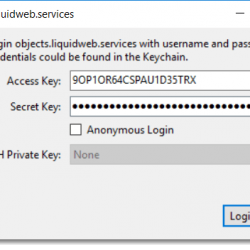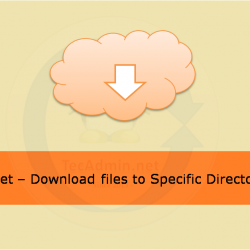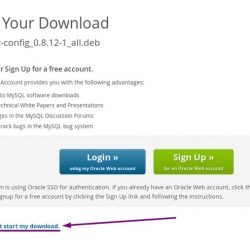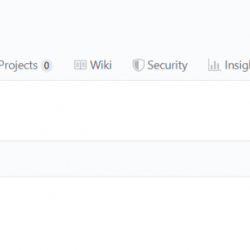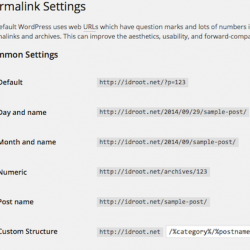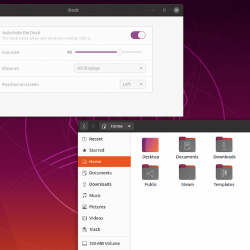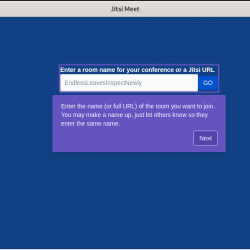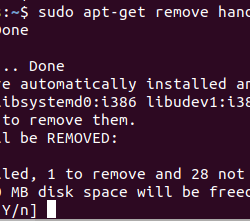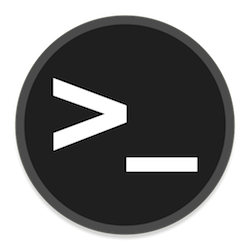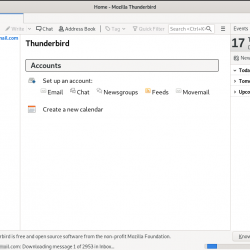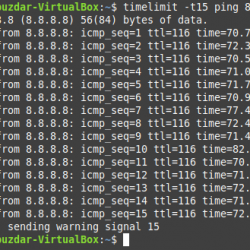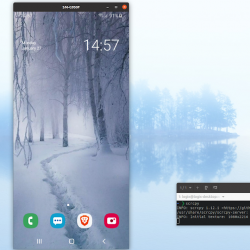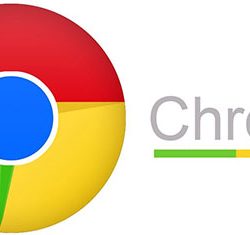自动屏幕锁定是所有广泛使用的桌面操作系统都提供的功能。 在您的系统设置中设置了默认的不活动期,之后您的屏幕会自动锁定,您必须通过单击某处或输入登录密码来重新激活它。 当您需要远离计算机一段时间并且您的系统上存储了一些关键数据时,此功能最适合这种情况。 同时,当您离开系统时,任何入侵者都可以闯入系统并窃取您的关键数据。 因此,自动屏幕锁定非常有助于确保您的数据安全。
大多数操作系统默认启用自动屏幕锁定。 另一方面,如果您实际在计算机附近并且只是同时执行其他任务,那么此自动屏幕锁定功能可能会很烦人,因为您必须在几分钟不活动后一次又一次地输入密码. 在这种情况下,您可以考虑禁用系统的屏幕锁定功能一段时间,然后在完成工作后重新启用它。 今天我们将向您展示如何通过 Linux Mint 20 CLI 禁用/启用自动屏幕锁定。
在 Linux Mint 和 Ubuntu 上禁用锁屏
您可以通过在 Linux Mint 20 CLI 中执行以下命令轻松禁用自动屏幕锁定:
$ gsettings set org.gnome.desktop.screensaver lock-enabled false
此命令将立即禁用 Linux Mint 20 自动屏幕锁定,并且不会在终端上产生任何输出,如下图所示: